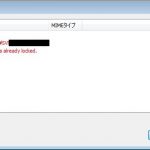ジャンプリストって何?って人も多いだろうけど、スタートメニューから表示できるこの部分。
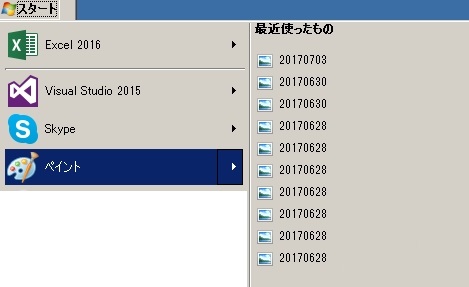
良く使うアプリや、アプリの履歴なんかが載ってるところ。
すべてのジャンプ リストから履歴を消去する方法<Windows(R)7> 【動画手順付き】
http://dynabook.com/assistpc/faq/pcdata/009678.htm
Windows7では、ジャンプリストを使用して、最近開いたファイルやフォルダー、音楽、Webサイトなどに直接アクセスすることができます。
ジャンプ リストとは、最近開いたファイルやWebサイトなどの項目を開くときに使用したプログラムごとに整理して一覧表示するものです。ジャンプ リストを使用すると最近使ったファイルを開くことができるだけでなくよく使用する項目をジャンプリストに固定表示することもできるので、毎日使用している項目にすばやくアクセスすることができます。
本来は良く使うアプリ・ファイルにアクセスしやすくするための機能なんだけど、たまには消しておかないと思わぬところで何か出るかもしれない。
動作に影響は無いだろうけど、ファイル名によっては、社外秘の塊なので。
消し方
コントロールパネルを開き、「デスクトップのカスタマイズ」をクリック。
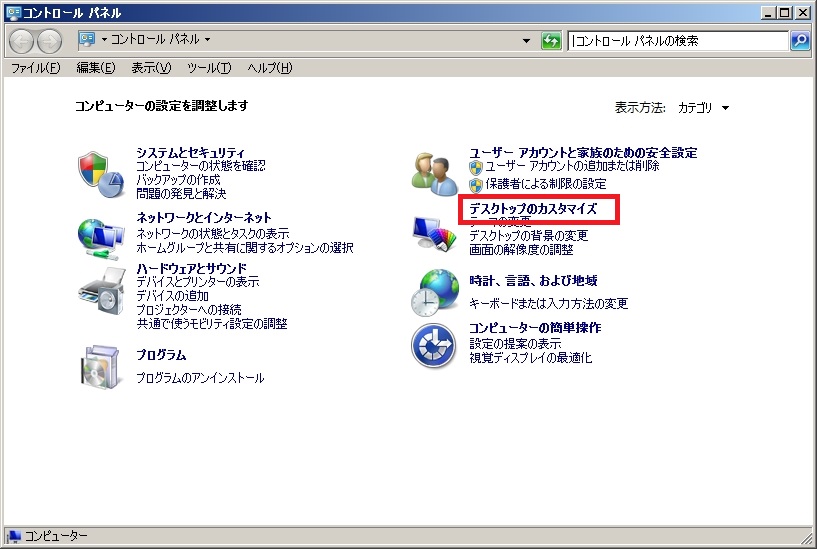
「タスクバーと「スタート」メニュー」の「スタートメニューのカスタマイズ」をクリック。
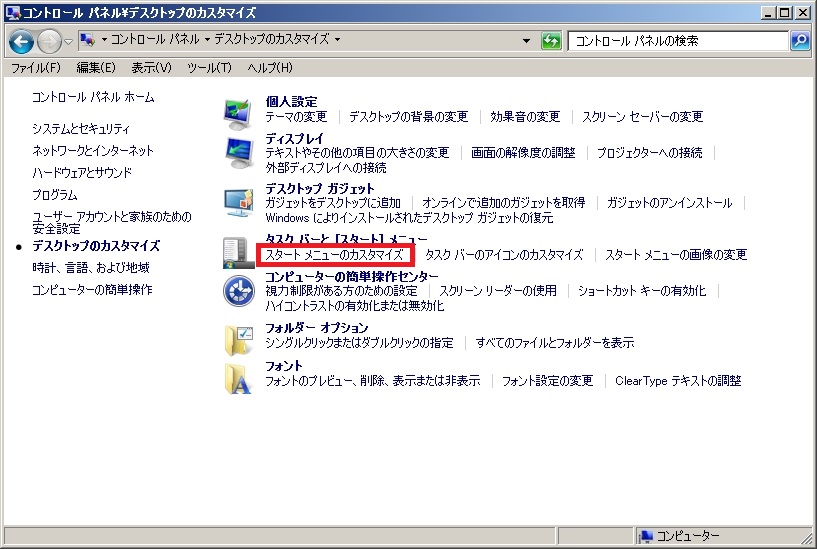 ■
■
「プライバシー」のチェックを外す。
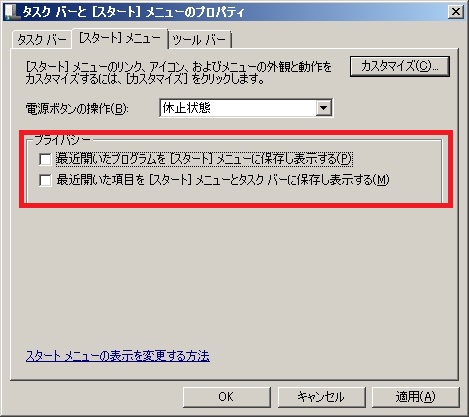
◆[□ 最近開いたプログラムを[スタート]メニューに保存し表示する(P)]のチェックをはずした場合
最近開いたプログラムがスタートメニューに表示されなくなります。◆[□ 最近開いた項目を[スタート]メニューとタスクバーに保存し表示する(M)]のチェックをはずした場合
タスクバーおよびスタートメニューのジャンプ リストにある最近開いたファイルが消去されます。
「OK」で閉じる。
スタートメニューを開くと、良く使うアプリ・ファイルの履歴が綺麗に消えました。
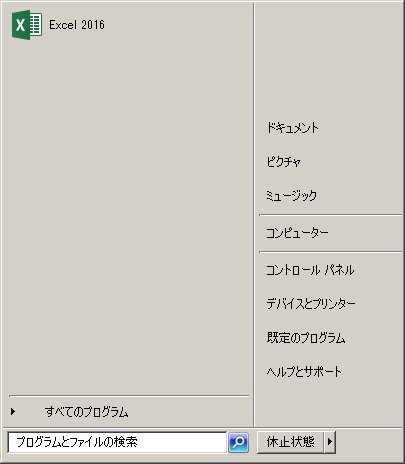
消さない方がいい時もある
- ファイルがフォルダの深い階層にある
- 毎日使う
ような場合は、残しておいたほうが良かったりします。
なので、この方法で消す時は、一度良く考える必要があるな。
スクショ撮るために消しちゃったので、もう戻せないけどw